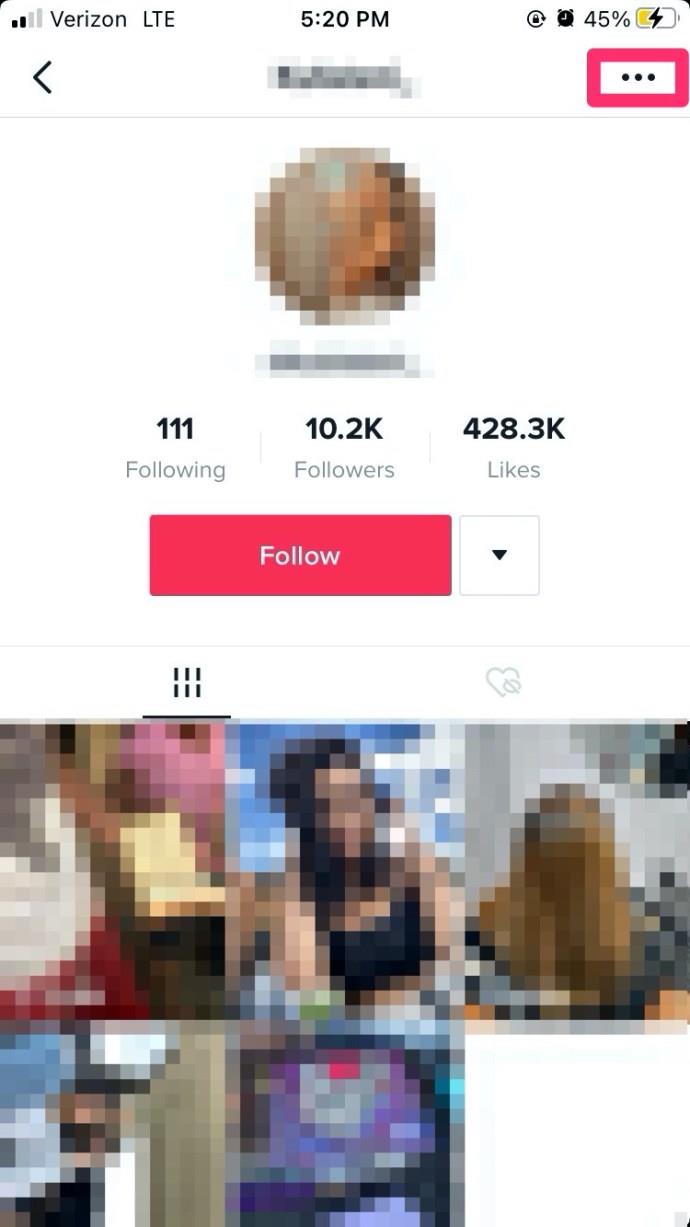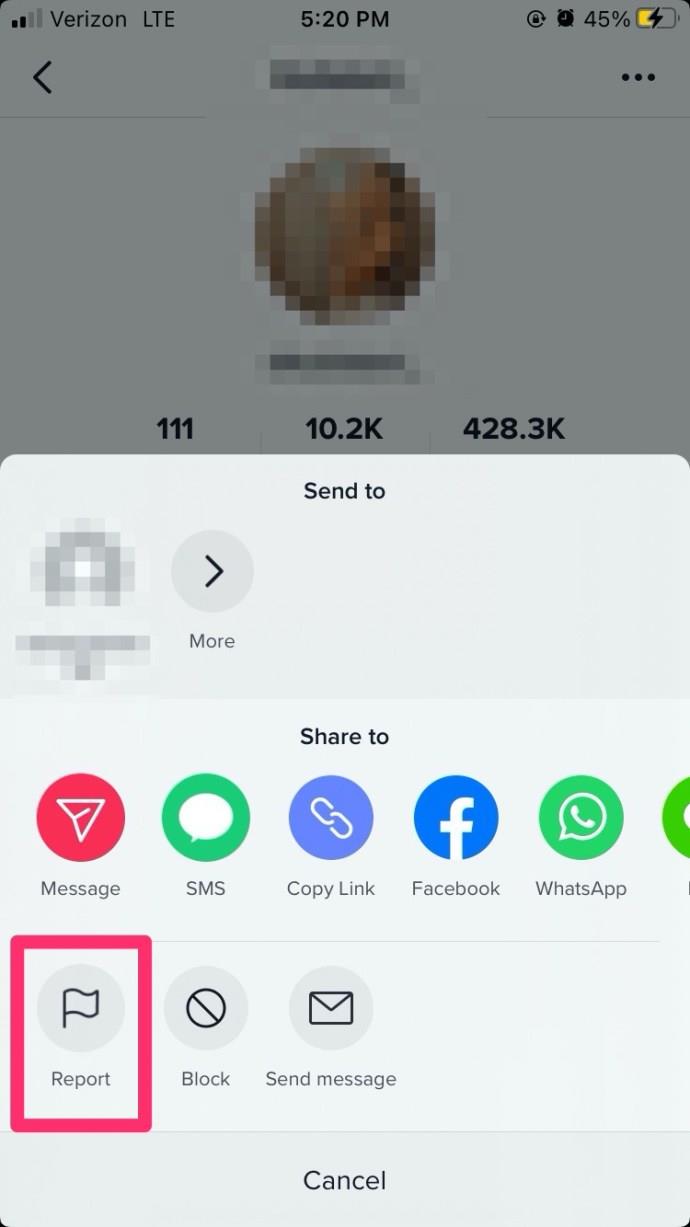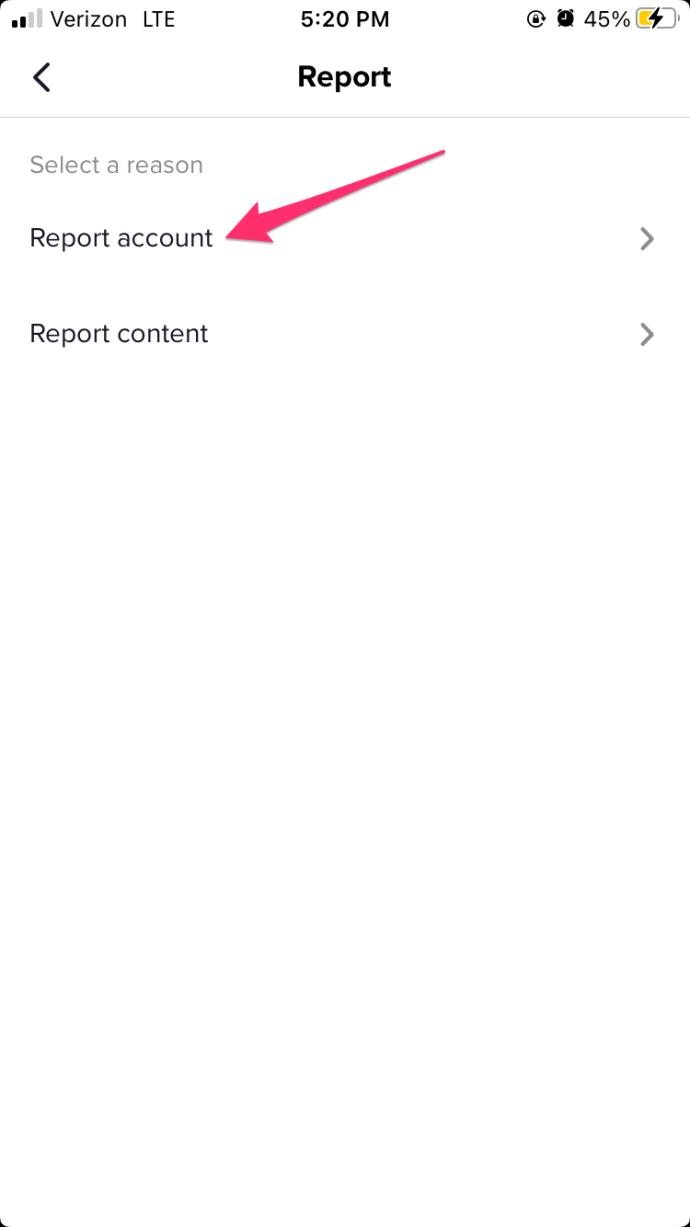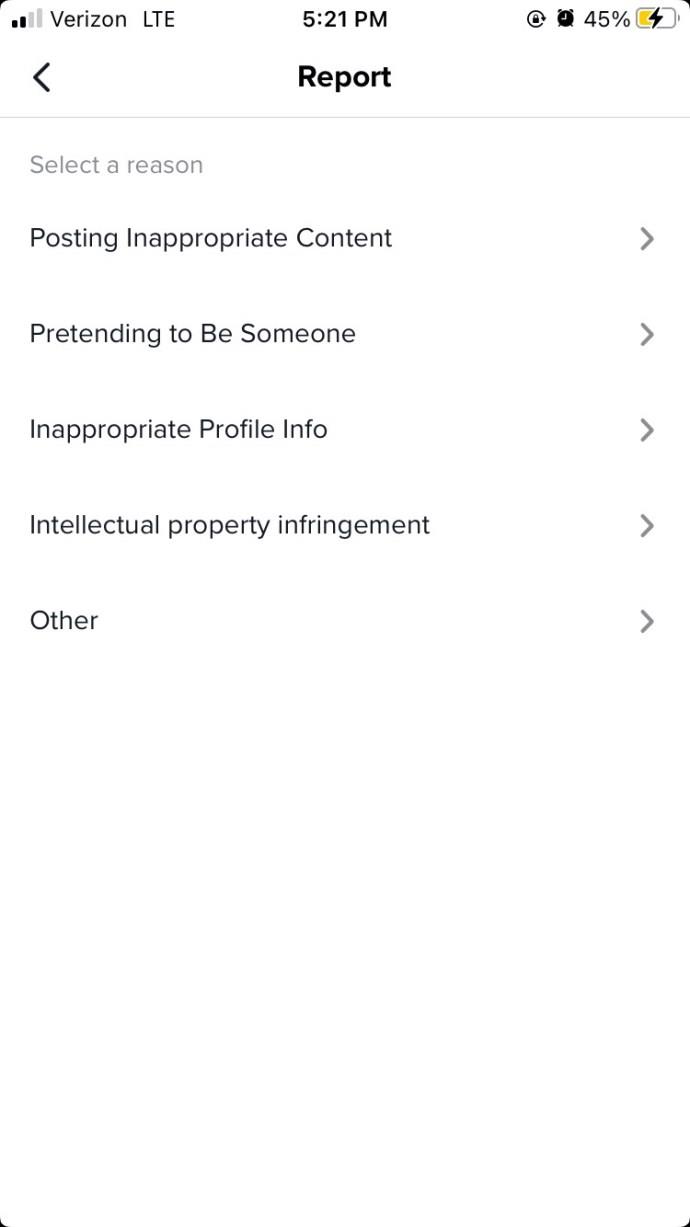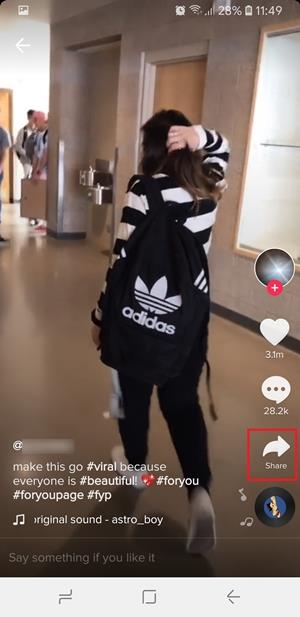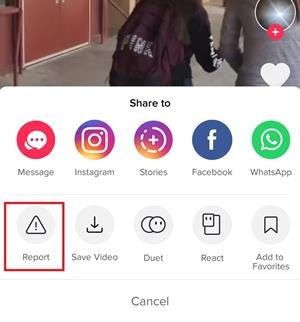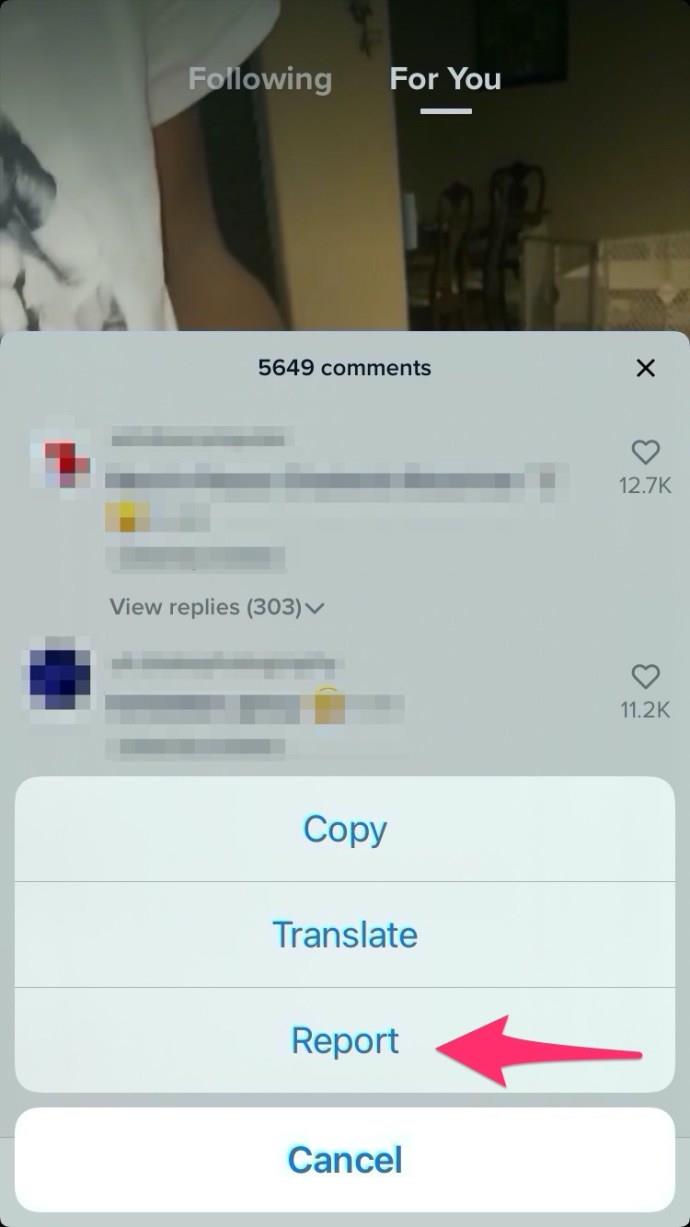มีผู้ใช้ที่ลงทะเบียนบน TikTok มากกว่าพันล้านคน มีผู้ใช้งาน 70 ล้านรายการทุกวัน ดังนั้นคุณจะมีวิดีโอมากมายให้วนดู ด้วยผู้คนมากมายที่ใช้แอปนี้ คุณอาจจะเจอวิดีโอ ความคิดเห็น แชท และโปรไฟล์ที่ไม่ต้องการ บางคนชอบดูถูกคนอื่นในโซเชียลเหมือนในชีวิตจริง

คุณจะทำอย่างไรเมื่อสิ่งนั้นเกิดขึ้น? มีตัวเลือกในการรายงานโพสต์ วิดีโอ หรือผู้ใช้ที่ไม่เหมาะสมหรือไม่
คำตอบคือ – ใช่
TikTok มีกฎที่ต้องปฏิบัติตาม หากตัวกรองไม่ลบเนื้อหาที่ไม่เหมาะสมโดยอัตโนมัติ คุณสามารถรายงานได้ตลอดเวลา และแอปจะลบเนื้อหาหรือโปรไฟล์ที่อัปโหลดออกไป
การรายงานบัญชีบน TikTok
หากผู้ใช้แสดงพฤติกรรมที่ไม่เหมาะสม โพสต์วิดีโอหรือความคิดเห็นที่ดูหมิ่นหรือเหยียดผิว หรือละเมิดหลักเกณฑ์ของชุมชนใดๆ ที่แอปกำหนดไว้ คุณสามารถรายงานพวกเขาได้ กระบวนการนี้ไม่เปิดเผยชื่อ ดังนั้นบุคคลที่คุณรายงานจะไม่ทราบว่าใครเป็นคนทำ
เมื่อคุณต้องการรายงานโปรไฟล์ นี่คือวิธีที่คุณดำเนินการ:
- ไปที่โปรไฟล์ของผู้ใช้ที่คุณต้องการรายงาน
- แตะจุดสามจุดเพื่อดูตัวเลือกเพิ่มเติม
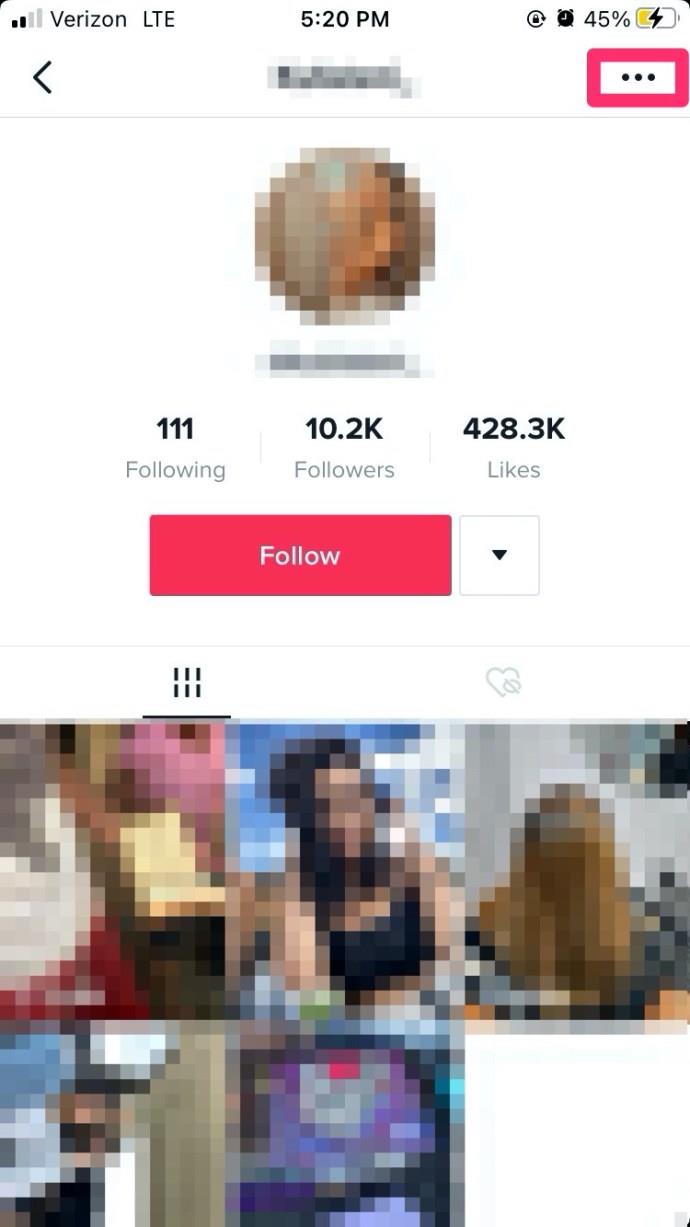
- แตะ “รายงาน”
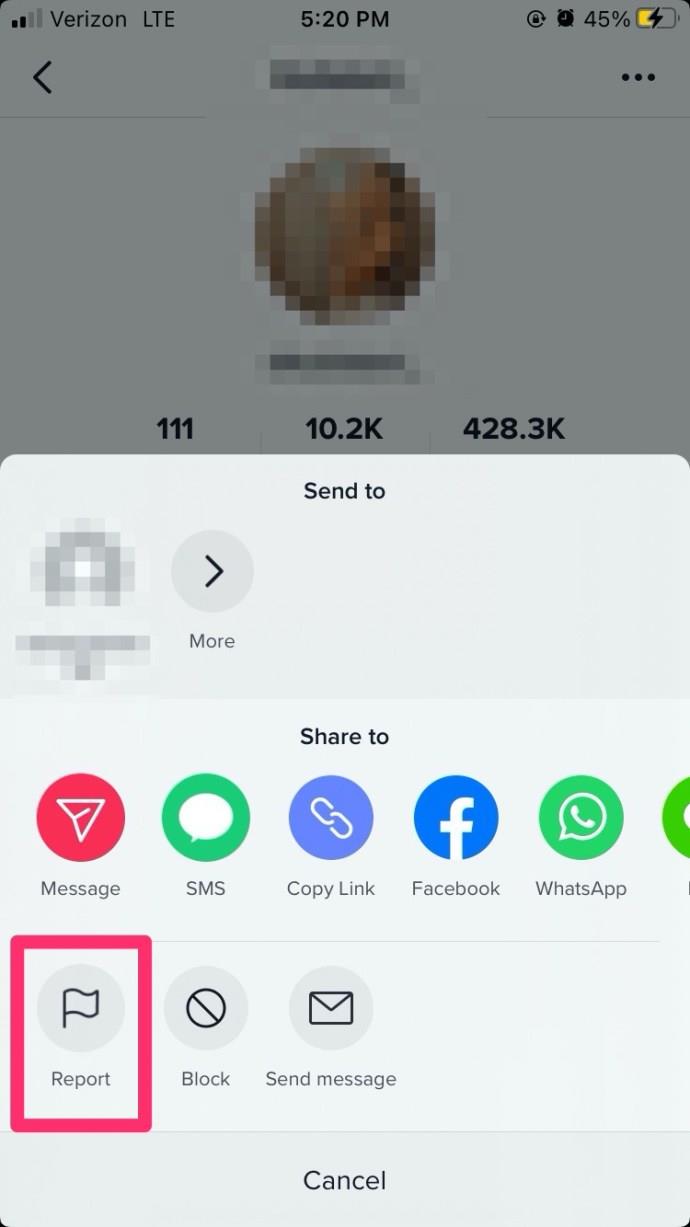
- เลือกรายงานบัญชี
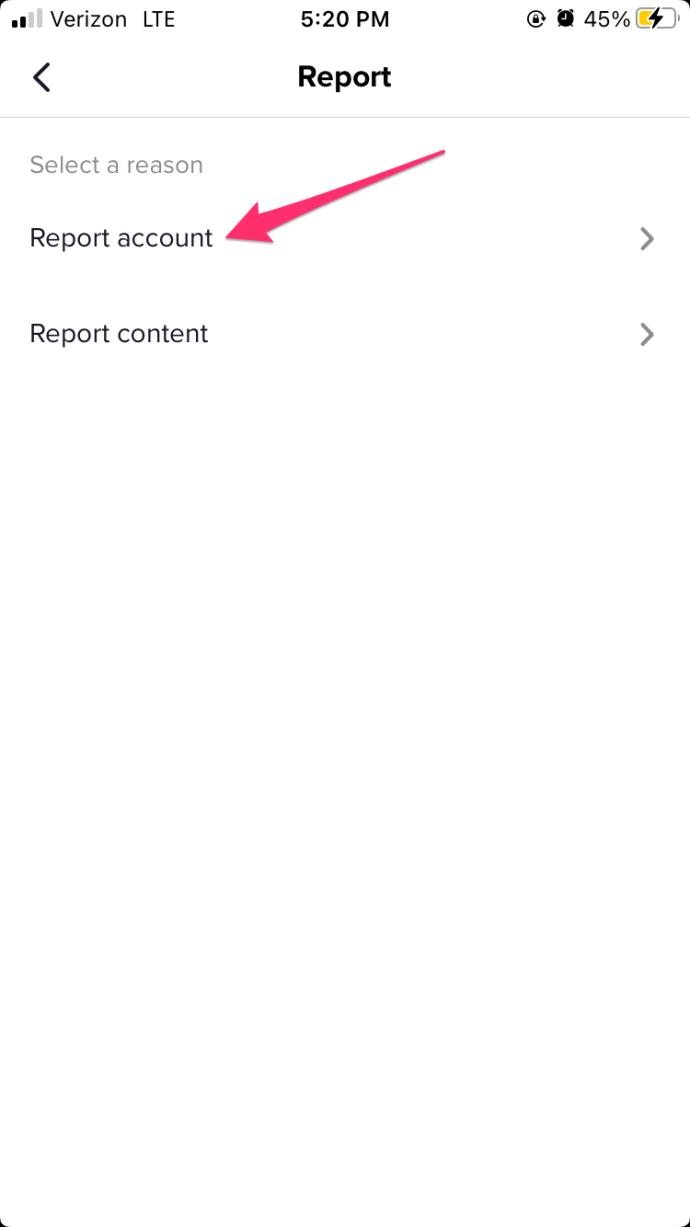
- คำแนะนำบนหน้าจอจะแจ้งให้คุณอธิบายว่าปัญหาคืออะไร คุณจะสามารถเลือกระหว่างเนื้อหาที่ไม่เหมาะสม การระบุตัวตนที่เป็นเท็จ การละเมิดทรัพย์สินทางปัญญา และอื่นๆ
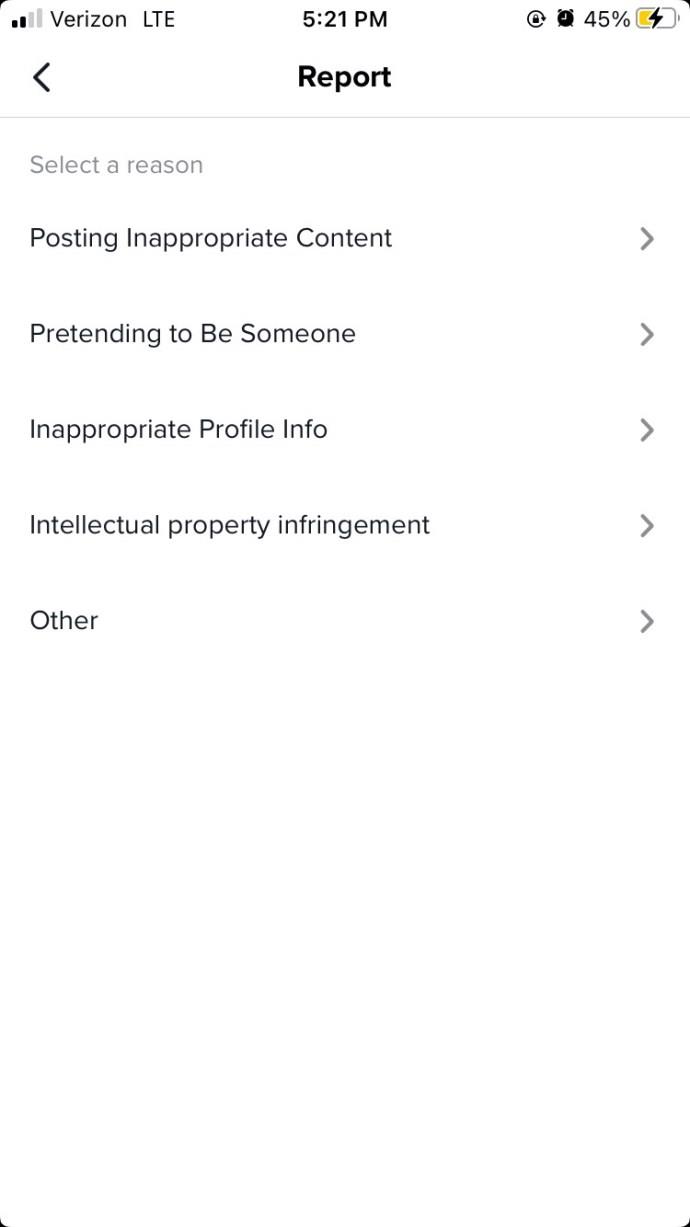
เมื่อคุณส่งรายงานของคุณแล้ว TikTok จะตรวจสอบปัญหา หากผู้มีอำนาจตัดสินว่าโปรไฟล์ที่เป็นปัญหาละเมิดกฎใด ๆ จริง ๆ พวกเขาจะยุติมัน
การรายงานวิดีโอ
หากผู้ใช้โพสต์วิดีโอที่ละเมิดข้อกำหนดและเงื่อนไขของแอป คุณสามารถรายงานได้เช่นกัน นี่คือสิ่งที่ต้องทำ:
- เปิดวิดีโอแล้วแตะที่ลูกศรเล็กๆ บนหน้าจอ
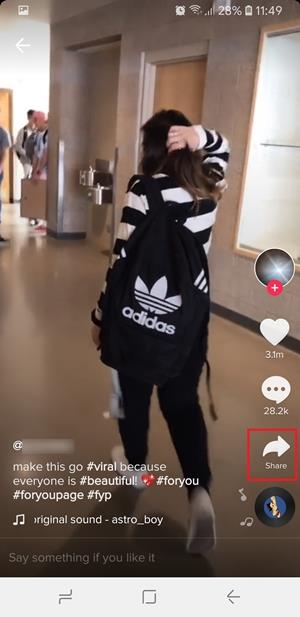
- เลือก “รายงาน”
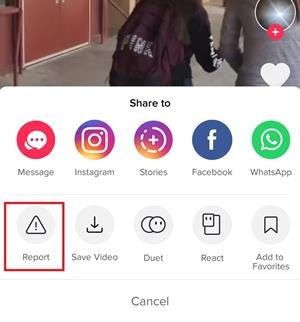
- คุณจะต้องทำตามคำแนะนำบนหน้าจออีกครั้งเพื่ออธิบายว่าปัญหาคืออะไร
หากวิดีโอที่คุณโพสต์ถูกรายงานโดยบุคคลอื่น คุณไม่ต้องกังวลว่าโปรไฟล์ของคุณจะถูกลบ หากวิดีโอละเมิดกฎ ทีมสนับสนุนของ TikTok จะลบออก และคุณจะได้รับรายการกฎทั้งหมดเพื่อเป็นการเตือนความจำ อย่างไรก็ตาม หากคุณยังคงโพสต์วิดีโอที่ไม่เหมาะสมหลังจากคำเตือน โปรไฟล์ของคุณอาจถูกยุติลง
การรายงานความคิดเห็น
ความคิดเห็นของผู้ใช้รายอื่นอาจสร้างความไม่พอใจให้กับบุคคลที่โพสต์วิดีโอในบางครั้ง บางคนได้รับผลจากการดูถูกงานของคนอื่น ดังนั้นหากคุณเคยประสบกับสิ่งนี้ นี่คือสิ่งที่คุณต้องทำ:
- แตะความคิดเห็นที่คุณรู้สึกว่าไม่เหมาะสมค้างไว้
- แตะ “รายงาน”
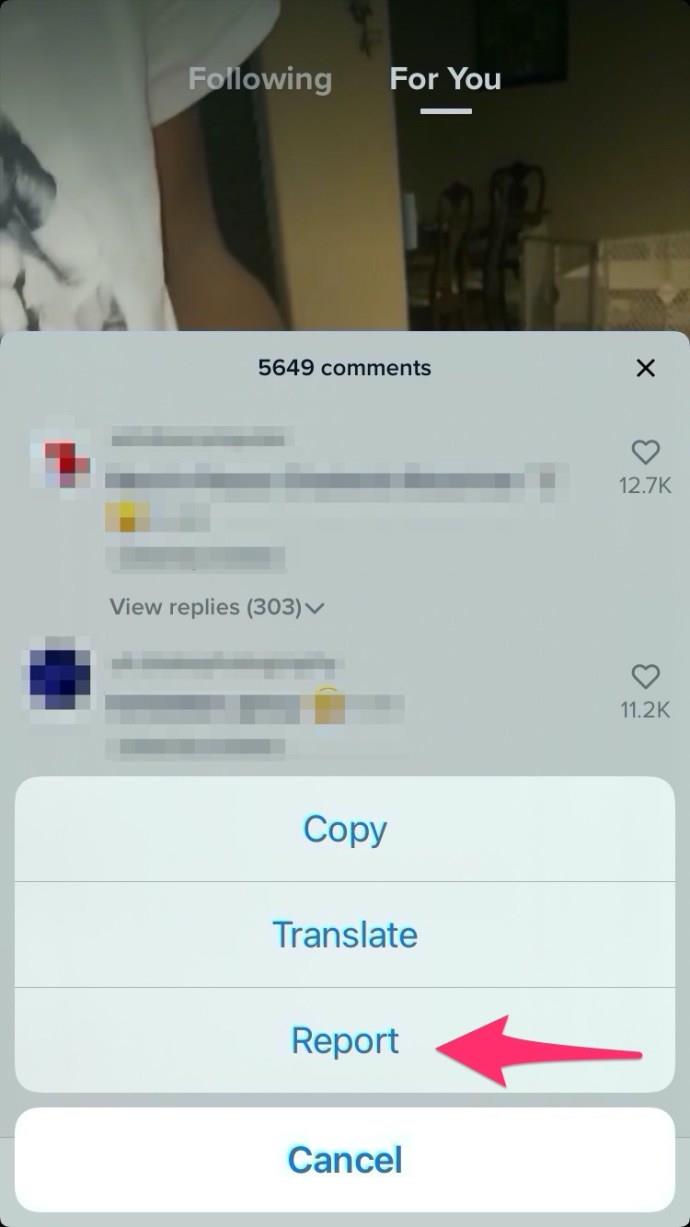
- ทำตามคำแนะนำบนหน้าจอเพื่อให้รายละเอียดเพิ่มเติมเกี่ยวกับโพสต์
TikTok จะลบทุกความคิดเห็นที่ละเมิดกฎของแอพ
การรายงานแชท
คุณอาจถูกล่วงละเมิดขณะสนทนากับผู้ใช้รายอื่นผ่านการแชทของ TikTok หากเป็นเช่นนั้น คุณสามารถรายงานการสนทนาทั้งหมดและฝ่ายสนับสนุนของ TikTok จะตรวจสอบปัญหา นี่คือสิ่งที่คุณควรทำ:
- เปิดการสนทนาด้วยเนื้อหาที่ไม่เหมาะสม
- แตะที่จุดสามจุดที่มุมขวาบน
- แตะ “รายงาน”
- ปฏิบัติตามคำแนะนำบนหน้าจอเพื่อระบุกฎที่ละเมิด
หลักเกณฑ์ของชุมชน
ตามที่ระบุไว้ข้างต้น TikTok มีหลักเกณฑ์ของชุมชนที่เข้มงวด มาตรฐานเหล่านี้แสดงอยู่ในเว็บไซต์ TikTok และใครก็ตามที่ได้รับการสื่อสารว่าได้รับการรายงานสามารถดูได้ที่นี่
เนื้อหาบางอย่างแม้ว่าจะเป็นที่ถกเถียงหรือน่ารังเกียจ แต่อาจดำเนินต่อไปได้หากเห็นว่าเป็นเนื้อหาเพื่อการศึกษา เนื้อหาอื่นๆ ที่กำหนดว่าเป็นการล่วงละเมิด อันตราย หรือผิดกฎหมาย จะถูกลบออกโดยบริษัท อาจทำให้ผู้ใช้บางคนประหลาดใจที่ TikTok ลบเนื้อหาของพวกเขา การทำความเข้าใจว่าอะไรคือสิ่งที่ยอมรับได้และไม่ยอมรับเป็นสิ่งสำคัญก่อนที่จะโพสต์วิดีโอหรือส่งข้อความใดๆ
โชคดีที่เมื่อมีการรายงานวิดีโอ วิดีโอจะถูกส่งไปยังทีมสนับสนุนเพื่อตรวจสอบทันที สิ่งนี้มีประโยชน์ด้วยเหตุผลสองประการ:
- รายงานเนื้อหาที่ไม่เหมาะสมต้องใช้คนเพียง 1 คน หากมีคนมีสัญลักษณ์แสดงความเกลียดชังหรือกลุ่มผู้ก่อการร้ายในพื้นหลังของวิดีโอ ก็อาจพลาดได้ง่ายๆ หากคุณจับได้และคนอื่นจับไม่ได้ คุณไม่จำเป็นต้องมีฝูงชนเพื่อปิดวิดีโอ
- หากมีคนรายงานวิดีโอของคุณอย่างไม่เต็มใจหรือมีการแข่งขัน วิดีโอนั้นจะไม่ถูกลบออก – หลังจากตรวจสอบแล้วและการอ้างสิทธิ์ไม่มีมูล คุณจะไม่ได้รับผลกระทบเชิงลบใดๆ
สมมติว่าวิดีโอของคุณไม่ขัดต่อหลักเกณฑ์ของชุมชน คุณก็ไม่เป็นไรแม้จะมีการร้องเรียนจากผู้ใช้รายอื่น
การระงับชั่วคราว
ผู้ใช้หลายคนระบุว่าบัญชีของพวกเขาถูกระงับชั่วคราว สิ่งนี้สามารถเกิดขึ้นได้เนื่องจากแอปมีคุณสมบัติ "ป้องกันสแปม" ใครก็ตามที่กดไลค์ คอมเมนต์ หรือแชร์มากเกินไปในเวลาอันสั้น กิจกรรมบางอย่างอาจถูกระงับเป็นเวลา 24 ชั่วโมง
สาเหตุของการระงับของคุณอาจเกิดจากบางสิ่งที่คุณโพสต์หรือละเมิดข้อกำหนดและเงื่อนไขของแอป หากคุณรู้สึกว่าการระงับมีข้อผิดพลาด เพียงติดต่อฝ่ายสนับสนุนของ TikTokหรือไปที่ตัวเลือก "รายงานปัญหา" ใต้ "การตั้งค่าในแอป"
การลบโปรไฟล์อัตโนมัติ
หลังจากที่ TikTok จ่ายเงิน 5.7 ล้านดอลลาร์ในคดีความจำนวนมหาศาลเนื่องจากละเมิดกฎหมายคุ้มครองความเป็นส่วนตัวออนไลน์ของเด็ก พวกเขาก็ออกมาพร้อมกับการอัปเดตที่ลบโปรไฟล์ทั้งหมดที่มีวันเกิดปลอม
เด็กอายุต่ำกว่า 13 ปีสูญเสียความสามารถในการแชร์และอัปโหลดวิดีโอที่สร้างในแอป
ผู้ใช้หลายคนรายงานว่าโปรไฟล์ของพวกเขาถูกลบโดยไม่มีการเตือนล่วงหน้า พวกเขาไม่ได้ละเมิดกฎใดๆ แต่บัญชีของพวกเขายังคงถูกลบ ปรากฎว่าพวกเขาส่วนใหญ่ไม่ได้ใช้วันเกิดที่ถูกต้องเมื่อสร้างบัญชี วิธีเดียวที่จะได้บัญชีของคุณคืนมาคือการพิสูจน์วันเกิดของคุณโดยให้สำเนาบัตรประจำตัวของคุณ
บัญชีที่เปิดใช้งานใหม่จะสูญเสียวิดีโอทั้งหมด
ผู้ใช้หลายคนที่พิสูจน์ตัวตนด้วยการระบุ ID ต้องตกใจเมื่อพบว่าวิดีโอและเพลงของพวกเขาถูกลบทั้งหมด นั่นอาจไม่ใช่ปัญหาหากคุณไม่มีผู้ชมจำนวนมาก แต่ผู้ใช้บางรายสูญเสียผู้ติดตามหลายหมื่นคนเนื่องจากข้อผิดพลาดของแอปนี้
น่าเสียดาย ไม่มีทางที่จะได้วิดีโอ เพลง หรือผู้ติดตามของคุณกลับคืนมา คุณจะต้องสร้างบัญชีของคุณใหม่ตั้งแต่เริ่มต้น ปัญหานี้ทำให้ผู้ใช้ TikTok หลายคนเลิกสนใจแอปนี้ TikTok จะต้องปรับปรุงอัลกอริทึมเพื่อให้แน่ใจว่าจะไม่มีอะไรเกิดขึ้นอีก
บริษัทแจ้งว่าพวกเขารับทราบปัญหาแล้วและกำลังหาทางแก้ไขสำหรับผู้ใช้ที่สูญเสียเนื้อหาและผู้ติดตาม
คิดสองครั้งก่อนโพสต์
สิ่งต่าง ๆ เปลี่ยนไปที่ TikTok หลังจากการฟ้องร้อง 5.7 ล้านดอลลาร์ดังกล่าวและการลบโปรไฟล์นับพัน กฎมีความเข้มงวดมากขึ้นกว่าเดิม ดังนั้น ตรวจสอบให้แน่ใจว่าวิดีโอ ความคิดเห็น และแชทของคุณอยู่ภายใต้หลักเกณฑ์ของชุมชนที่แอปจัดเตรียมไว้ให้ มิฉะนั้น คุณอาจสูญเสียเนื้อหาต้นฉบับทั้งหมดของคุณในชั่วข้ามคืนโดยไม่มีโอกาสกู้คืน